Création d'un raccourci clavier pour une fonction de gestion multi-écran
-
Dans la fenêtre de l'Editeur de raccourcis clavier, cliquez sur Nouveau.
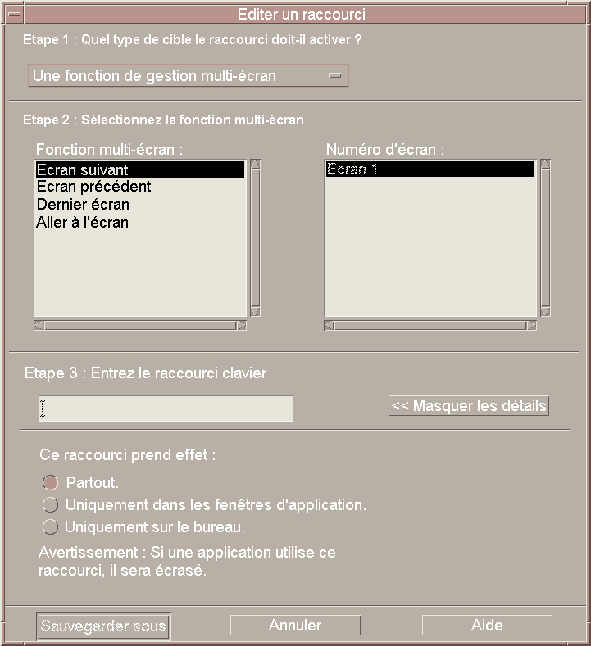
-
A l'étape 1, dans le menu déroulant, sélectionnez l'option Une fonction de gestion multi-écran.
-
A l'étape 2, sélectionnez une option dans la zone de liste Fonction multi-écran :
-
Ecran suivant : vous place dans l'écran suivant.
-
Ecran précédent : vous place dans l'écran précédent.
-
Dernier écran : vous place dans le dernier écran.
-
Aller à l'écran : vous place dans un écran spécifié.
La zone de liste Fonction multi-écran contient la fonction d'écran. La zone de liste Numéro d'écran contient la liste des écrans disponibles sur votre bureau.
Si vous créez un nouveau raccourci clavier, la première option de la zone de liste Fonction multi-écran est déjà sélectionnée.
-
-
A l'étape 3, dans la zone de texte, appuyez sur la combinaison de touches qui constituera votre raccourci.
Pour déterminer le champ d'application du raccourci, cliquez sur Afficher les détails.
-
(Facultatif) Définissez le champ d'application du raccourci clavier.
-
Partout : le raccourci clavier créé est prioritaire sur le même raccourci attribué au niveau de l'application.
-
Uniquement dans les fenêtres d'application : le raccourci clavier est actif uniquement dans les fenêtres d'application.
-
Uniquement sur le bureau : le raccourci clavier est actif uniquement sur le fond de l'écran.
-
-
Cliquez sur Sauvegarder sous.
-
Cliquez sur Annuler pour fermer la boîte de dialogue.
-
Dans la fenêtre principale de l'Editeur de raccourcis clavier, choisissez Sauvegarder dans le menu Fichier.
Cette commande active le raccourci clavier.
Après avoir créé un raccourci clavier, vous pouvez commencer à en créer un autre sans fermer la boîte de dialogue Edition de raccourci courante.
- © 2010, Oracle Corporation and/or its affiliates
